Werbung
Gibt es keine Tastenkombination für etwas, das Sie regelmäßig tun? Das ist ärgerlich, aber hier ist die gute Nachricht: Auf Ihrem Mac können Sie problemlos eine hinzufügen, ohne dass zusätzliche Software erforderlich ist.
Mit Ihrer Maus können Sie nicht viel schneller machen als mit der richtigen Tastenkombination, aber manchmal gibt es einfach keine. Wenn Sie jeden Tag einen Menüpunkt ohne Verknüpfung verwenden, können Sie ihm hier einige Tastenanschläge zuweisen und Aufgaben schneller erledigen.
Erstellen einer Tastenkombination
Ich werde Sie durch diesen einfachen Vorgang führen, während Sie eine Tastenkombination für erstellen das Ding, mit dem Blogger Text streichen durchgestrichen Mein Lieblings-Markdown-Editor Lightpaper ist ein kostenloser Markdown-Editor mit Registerkarten für MacVerwenden Sie immer noch Microsoft Word, um für das Web zu schreiben? Du machst es falsch. Weiterlesen .
Damit dies funktioniert, muss sich das Element, das Sie auslösen möchten, im Menü befinden, jedoch ohne Tastenkombination. So sieht das aus:

Sie können die entsprechenden Tastaturkürzel rechts neben Stark, Hervorheben und Unterstreichen sehen - aber Durchgestrichen ist vergessen. Lassen Sie uns das beheben.
Gehen Sie zu den Systemeinstellungen Ihres Mac (Sie finden sie, indem Sie oben links auf das Apple-Logo klicken und dann auf "Systemeinstellungen" klicken) und dann auf Tastatur:

Drücke den Verknüpfungen Klicken Sie auf die Registerkarte, und klicken Sie dann auf App-Verknüpfungen - die untere Option im linken Bereich.
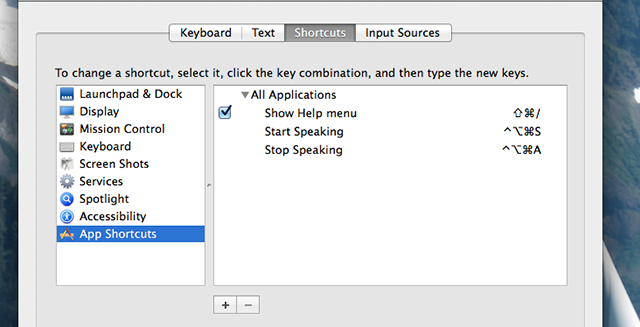
Dies wird wahrscheinlich für Sie leer sein - für mich enthält es einige Verknüpfungen, die ich gemacht habe So kann mein Mac jeden Text lesen Ihr Mac kann Ihnen jeden Text vorlesenUnabhängig davon, ob Sie einen Artikel hören möchten, während Sie etwas anderes tun, oder ob eine andere Stimme Ihnen Ihr Schreiben zum Korrekturlesen vorlesen möchte, OS X bietet alles, was Sie benötigen. Weiterlesen . Klicken Sie auf die Schaltfläche „+“, um eine Tastenkombination zu erstellen.

Wählen Sie die Anwendung aus, auf die Sie diese Verknüpfung anwenden möchten. Sie können auch auswählen Alle Anwendungen, falls Sie es wollen. Schreib die genau Name des Menüelements im Feld „Menütitel“.
Schließlich müssen Sie Ihre Tastenkombination auswählen. Stellen Sie sicher, dass die gewünschte Tastenkombination noch nicht vergeben ist, indem Sie Ihr Programm öffnen und testen. Wenn etwas passiert, ist diese Verknüpfung bereits zugewiesen. Wenn nichts passiert und Sie einen Warnton hören, ist die Verknüpfung verfügbar.
Klicken Hinzufügen wenn Sie alles so eingestellt haben, wie Sie es möchten. Die Änderung wird sofort wirksam:

Sie können jetzt Ihre neue Tastenkombination verwenden. Probieren Sie sie aus. Wenn es nicht funktioniert, suchen Sie erneut nach doppelten Verknüpfungen. Es kann schwierig sein: In meinem obigen Beispiel schien "CMD S" eine naheliegende Wahl zu sein - bis ich mich daran erinnerte, dass dies die Abkürzung zum Speichern ist. Duh.
Kreative Verwendungen
Das Erstellen von Verknüpfungen ist gut und schön, aber wofür können Sie diese tatsächlich verwenden? Hier sind einige Ideen.
- Ihr Browser verfügt wahrscheinlich über ein Lesezeichenmenü. Dies bedeutet, dass Sie Tastaturkürzel erstellen können, um direkt zu Ihren bevorzugten Lesezeichen zu gelangen. Ich konnte dies für Firefox nicht zum Laufen bringen, aber Safari und Chrome haben perfekt funktioniert.
- Erstellen Sie eine Verknüpfung zum Einschalten von Shuffle für iTunes, um sofort eine Mischung auszulösen.
- Erstellen Sie eine Verknüpfung "Zoom" für alle Anwendungen. Jetzt können Sie jedes Fenster vergrößern, ohne mit der Maus auf das grüne "+" zu klicken.
Ich bin mir sicher, dass Ihnen noch viel mehr einfallen kann. Lassen Sie uns wissen, welche Tastaturkürzel Sie in den Kommentaren unten hinzugefügt haben.
Oh, und wenn Sie es noch nicht getan haben, sollten Sie es tun Lernen Sie Ihre Tastaturkürzel Lernen Sie Ihre Tastaturkürzel mit CheatSheet [Mac]Wenn Sie es leid sind, Ihre Hand ständig von Ihrer Maus oder Ihrem Trackpad zur Tastatur hin und her zu bewegen, um eine Anwendung zu starten oder zu beenden, die Wiedergabe von iTunes anzuhalten oder zu kopieren oder einzufügen ... Weiterlesen mit CheatSheet. Es ist eine App, die Ihnen eine Liste aller im Menü für jede Mac-App angebotenen Verknüpfungen anzeigt. Genießen!
Justin Pot ist ein Technologiejournalist mit Sitz in Portland, Oregon. Er liebt Technologie, Menschen und Natur - und versucht, alle drei zu genießen, wann immer es möglich ist. Sie können jetzt mit Justin auf Twitter chatten.

